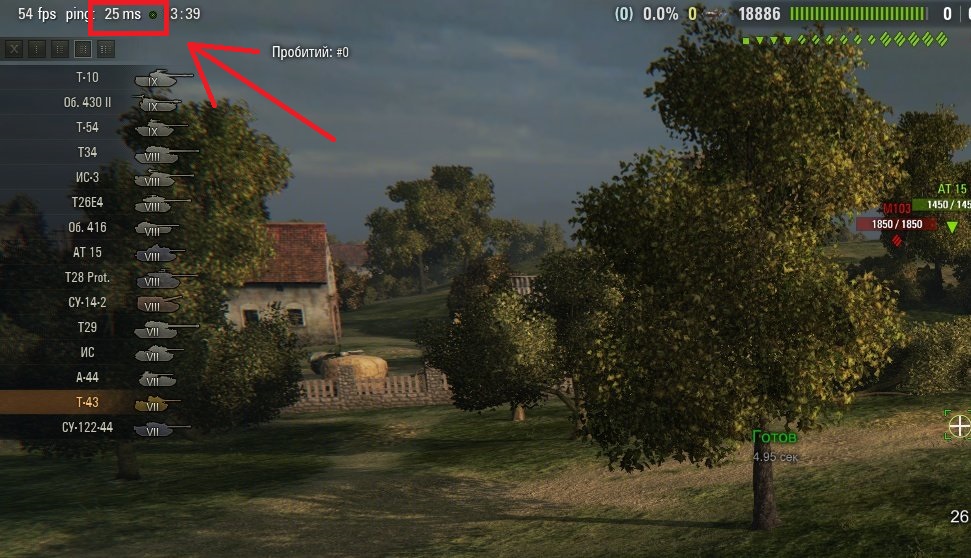Высокий пинг в Windows 11: как исправить [8 Methods]
В этом руководстве мы покажем вам различные способы решения проблемы с высоким пингом на ПК с Windows 11. Ping — это сетевая утилита, которая позволяет узнать, сколько времени требуется пакету данных для перемещения с вашего компьютера на сервер и обратно. Вы также можете использовать его для измерения того, активен ли конкретный IP-адрес или нет, с помощью команды ping, за которой следует IP-адрес или URL-адрес.
Он измеряется в миллисекундах (мс), и чем он меньше, тем меньше вероятность того, что вы столкнетесь с задержкой. Это связано с тем, что низкий пинг в конечном итоге приводит к тому, что на получение данных с серверов и их возврат на ваше устройство уходит меньше времени. С другой стороны, в случае высокого пинга время, затрачиваемое на передачу туда и обратно, будет значительно выше, и, следовательно, ваше устройство будет получать пакеты данных после длительного периода времени.
В случае с многопользовательскими онлайн-играми, где важна каждая секунда, эта короткая задержка может создать проблемы для конечных пользователей. Так есть ли выход? Что ж, существует довольно много способов решить проблему с высоким пингом на ПК с Windows 11. И в этом руководстве мы сообщим вам об этом. Следуйте вместе,
Так есть ли выход? Что ж, существует довольно много способов решить проблему с высоким пингом на ПК с Windows 11. И в этом руководстве мы сообщим вам об этом. Следуйте вместе,
Программы для Windows, мобильные приложения, игры — ВСЁ БЕСПЛАТНО, в нашем закрытом телеграмм канале — Подписывайтесь:)
Рекомендуется попробовать каждый из перечисленных ниже обходных путей, а затем посмотреть, какой из них принесет вам успех. Итак, имея это в виду, давайте начнем.
ИСПРАВЛЕНИЕ 1. Попробуйте сетевые настройки
Само собой разумеется, что одной из главных причин высокого пинга является более низкая скорость сетевого подключения. Поэтому, чтобы решить эту проблему, вы можете попробовать пару настроек, связанных с сетью, а именно:
- Во-первых, попробуйте переключиться из беспроводного режима [WiFi] к проводному [ethernet].
- Однако, если проводное соединение невозможно, убедитесь, что вы используете 5Ghz. [802.11 a/c] беспроводной спектр вместо 2,4 ГГц [802.
 11 b/g/n].
11 b/g/n].
ИСПРАВЛЕНИЕ 2. Минимизация фоновых сетевых процессов
В фоновом режиме может быть несколько процессов, которые занимают значительную часть сети. Из них некоторые из них могут быть даже не нужны на данный момент. Таким образом, вы можете отключить эти службы, что в конечном итоге освободит некоторую пропускную способность сети, которая может быть использована игрой / приложением, которое действительно в ней нуждается.
- Вызовите Диспетчер задач с помощью сочетания клавиш Ctrl Shift Esc.
- Затем перейдите к разделу «Фоновый процесс».
- Теперь обратимся к процессу, потребляющему значительное количество сетевых ресурсов.
- Если на данный момент это не важно, выберите его и нажмите «Завершить задачу». Сделайте это для всех таких процессов.
- После этого проверьте, устраняет ли это проблему с высоким пингом на вашем ПК с Windows 11.
ИСПРАВЛЕНИЕ 3. Включите IPv6.
На данный момент вы можете использовать четвертую версию интернет-протокола. [IPv4]. Однако IPv6 является более новым протоколом и использует 128-битный IP-адрес, а не 32-битный для своего аналога. Это автоматически приводит к множеству дополнительных плюсов, все из которых в сочетании могут привести к более низкому пингу для вашей установки. Поэтому вам следует подумать о переходе с IPv4 на IPv6, используя приведенные ниже инструкции.
[IPv4]. Однако IPv6 является более новым протоколом и использует 128-битный IP-адрес, а не 32-битный для своего аналога. Это автоматически приводит к множеству дополнительных плюсов, все из которых в сочетании могут привести к более низкому пингу для вашей установки. Поэтому вам следует подумать о переходе с IPv4 на IPv6, используя приведенные ниже инструкции.
- Откройте диалоговое окно «Выполнить» с помощью сочетаний клавиш Windows R.
- Затем введите приведенную ниже команду и нажмите Enter, чтобы открыть Network Connectionncpa.cpl.
- Теперь щелкните правой кнопкой мыши свою сеть и выберите «Свойства».
- После этого поставьте галочку IPv6 [TCP/IPv6] и нажмите ОК.
- Проверьте, устраняет ли это проблему с высоким пингом на вашем ПК с Windows 11.
ИСПРАВЛЕНИЕ 4. Изменить DNS-адрес
Ваш интернет-провайдер автоматически назначил сервер доменных имен вашей системе. Однако это не единственный доступный DNS, вы также можете выбрать сторонний DNS, например, от Google и Cloudflare. Помимо предоставления более безопасной платформы для обмена данными, они также более эффективно выполняют свою работу. Итак, давайте выберем любой из этих двух DNS, а затем проверим, свидетельствует ли он об успешном снижении пинга.
Помимо предоставления более безопасной платформы для обмена данными, они также более эффективно выполняют свою работу. Итак, давайте выберем любой из этих двух DNS, а затем проверим, свидетельствует ли он об успешном снижении пинга.
- Откройте диалоговое окно «Выполнить» с помощью сочетаний клавиш Windows R.
- Затем введите приведенную ниже команду и нажмите Enter, чтобы открыть Network Connectionncpa.cpl.
- Теперь щелкните правой кнопкой мыши свою сеть и выберите «Свойства».
- Дважды щелкните Интернет-протокол версии 4 ИЛИ 6. [depending on your current settings] чтобы открыть его свойства.
- После этого выберите «Использовать следующий адрес DNS-сервера» и введите нужные значения адреса DNS-сервера (значения DNS см. в разделе ниже).
- После того, как вы ввели нужный адрес DNS-сервера, нажмите OK.
- Теперь проверьте, устраняет ли это проблему с высоким пингом на вашем ПК с Windows 11.
IPv4 Google Primary — 8.8.8.8 Alternate — 8. 8.4.4 IPv6 Google Primary — 2001:4860:4860::888 Alternate — 2001:4860:4860::8844 IPv4 Cloudflare Primary — 1.1.1.1 Alternate — 1.0.0.1 IPv6 Cloudflare Primary — 2606:4700:4700::1111 Альтернативный- 2606:4700:4700::1001
8.4.4 IPv6 Google Primary — 2001:4860:4860::888 Alternate — 2001:4860:4860::8844 IPv4 Cloudflare Primary — 1.1.1.1 Alternate — 1.0.0.1 IPv6 Cloudflare Primary — 2606:4700:4700::1111 Альтернативный- 2606:4700:4700::1001
ИСПРАВЛЕНИЕ 5. Добавление игры в белый список брандмауэра
В некоторых случаях брандмауэр Windows может выдавать ложное срабатывание и в конечном итоге блокировать или сокращать подлинный обмен данными, происходящий между вашим ПК и соответствующим приложением. Таким образом, чтобы смягчить эту ложную тревогу и избежать этого в ближайшем будущем, вы можете добавить игру в белый список брандмауэра. Вот как-
- Запустите брандмауэр Защитника Windows из меню «Пуск».
- Затем нажмите «Разрешить приложение или функцию через брандмауэр Защитника Windows».
- После этого нажмите «Изменить настройки», а затем «Разрешить другое приложение».
- Теперь перейдите к EXE-файлу игры и выберите его. Затем нажмите «Добавить», чтобы сохранить его.
- Проверьте, устраняет ли это проблему с высоким пингом на вашем ПК с Windows 11.

ИСПРАВЛЕНИЕ 6. Отключите все режимы энергосбережения.
Если вы приняли какие-либо ограничительные меры для батареи, это может создать несколько препятствий в процессе обмена данными. Поэтому вам следует рассмотреть возможность отключения всех таких мер, в том числе тех, которые мы перечислили ниже.
- Прежде всего, щелкните значок батареи на панели задач и отключите функцию экономии заряда батареи.
- Если батарея разряжена, рассмотрите возможность ее зарядки, которая автоматически отключит режим экономии заряда батареи.
- Как только это будет сделано, запустите диспетчер устройств из меню «Пуск».
- Затем разверните раздел «Сетевые адаптеры», щелкните правой кнопкой мыши свой адаптер и выберите «Свойства».
- Теперь перейдите на вкладку «Управление питанием» и снимите флажок «Разрешить компьютеру отключать это устройство для экономии энергии».
- Проверьте, устраняет ли это проблему с высоким пингом на вашем ПК с Windows 11.
ИСПРАВЛЕНИЕ 7: использование редактора реестра
Немного техническое исправление, оно включает в себя настройку значения реестра NetworkThrottlingIndex таким образом, чтобы ОС использовала рекомендуемый пороговый уровень для сетевого регулирования. Кроме того, необходимо будет внести несколько изменений в реестры TCPackFrequency и TCPNoDelay. Но прежде чем попробовать это, используя приведенные ниже инструкции, обязательно сделайте резервную копию реестра.
Кроме того, необходимо будет внести несколько изменений в реестры TCPackFrequency и TCPNoDelay. Но прежде чем попробовать это, используя приведенные ниже инструкции, обязательно сделайте резервную копию реестра.
- Запустите редактор реестра из меню «Пуск» и перейдите в следующую папку: «Компьютер\HKEY_LOCAL_MACHINE\SOFTWARE\Microsoft\Windows NT\CurrentVersion\Multimedia\SystemProfile».
- Затем откройте файл NetworkThrottlingIndex с правой стороны.
- Измените его значение данных на FFFFFFFF и нажмите OK, чтобы сохранить его.
- После этого перейдите по следующему адресу: Computer\HKEY_LOCAL_MACHINE\SYSTEM\CurrentControlSet\Services\Tcpip\Parameters\Interfaces.
- Теперь вы увидите множество файлов, каждый из которых назван в буквенно-цифровом стиле. Выберите один файл за раз, а затем проверьте, в каком из них содержится максимальное количество файлов.
- Затем выберите этот файл, перейдите к правой стороне, щелкните правой кнопкой мыши пустое место и выберите «Создать» > «DWORD 32-битное значение».

- Назовите его TCPackFrequency. Затем дважды щелкните, чтобы открыть его, и введите 1 в поле «Значение».
- Снова выполните ту же процедуру и создайте еще одно 32-битное значение DWORD.
- Назовите его TCPNoDelay и дважды щелкните, чтобы открыть его. Назначьте 1 в качестве данных значения.
- После этого перейдите в следующую папку: Компьютер\HKEY_LOCAL_MACHINE\SOFTWARE\Microsoft\MSMQ.
- Теперь перейдите к его правой стороне и создайте новый файл значений DWORD (32-разрядный).
- Назовите его TCPNoDelay и дважды щелкните, чтобы открыть его. Затем измените его значение данных на 1.
- Наконец, перезагрузите компьютер и проверьте, устраняет ли он проблемы с высоким пингом.
ИСПРАВЛЕНИЕ 8: сброс сети
Если ни один из вышеупомянутых методов не сработал в вашу пользу, то вашим последним действием должен быть сброс настроек сети на вашем ПК. Это обновит базовую конфигурацию сети, и ОС настроит их с нуля после завершения сброса. Однако обратите внимание, что этот процесс также удалит все сохраненные сети с вашего ПК, поэтому обязательно сохраните их заранее или синхронизируйте их со своей учетной записью.
- Откройте меню «Настройки» с помощью сочетаний клавиш Windows I.
- Затем перейдите в «Сеть и Интернет» > «Дополнительные параметры сети».
- После этого перейдите в «Сброс сети» и нажмите «Сбросить сейчас».
- После этого снова подключитесь к Wi-Fi, и проблема может быть решена сейчас.
Вот и все. Это были восемь различных способов решить проблему с высоким пингом на ПК с Windows 11. Дайте нам знать, какой из них принес вам успех. Если у вас есть какие-либо вопросы относительно вышеупомянутых шагов, сообщите нам об этом в комментариях. Мы вернемся к вам с решением в ближайшее время.
Программы для уменьшения пинга в играх
- Почему в игре высокий пинг?
- Outfox
- Haste
- VPN4Games
- Mudfish
- ExitLag
- cFosSpeed
Довольно большое количество любителей онлайн-игр (в особенности многопользовательских) испытывают сложности, связанные с высокой задержкой передачи данных между компьютером и игровым сервером (т. е. высоким пингом в игре). От пинга многое зависит — если он высокий, игра не принесет никакого удовольствия. Лаги — главный враг геймеров, особенно если речь идет об играх, требующих высокой скорости реакции (любой онлайн-шутер).
е. высоким пингом в игре). От пинга многое зависит — если он высокий, игра не принесет никакого удовольствия. Лаги — главный враг геймеров, особенно если речь идет об играх, требующих высокой скорости реакции (любой онлайн-шутер).
Во многих случаях пинг в игре можно понизить, используя для этого специальные программы. Но скажем честно — они не являются панацеей от всех сетевых «болезней» компьютера. Но все же попробовать воспользоваться одной из таких программ не будет лишним.
Почему в игре высокий пинг?
Любые задержки при пересылке данных по сети могут быть вызваны либо неполадками на стороне пользователя (сюда относится весь маршрут передачи данных от ПК до игрового сервера), либо неполадками на стороне самого сервера. Сам же список таких неполадок довольно большой. Вот некоторые из них:
- Неполадки или перегрузки на одном из маршрутизаторов, расположенных между компьютером игрока и игровым сервером. Речь в данном случае идет не о домашнем роутере (впрочем, и он может создавать проблемы), а о сетевом оборудовании телекоммуникационных компаний (начиная с интернет-провайдера), участвующих в цепочке передачи данных.
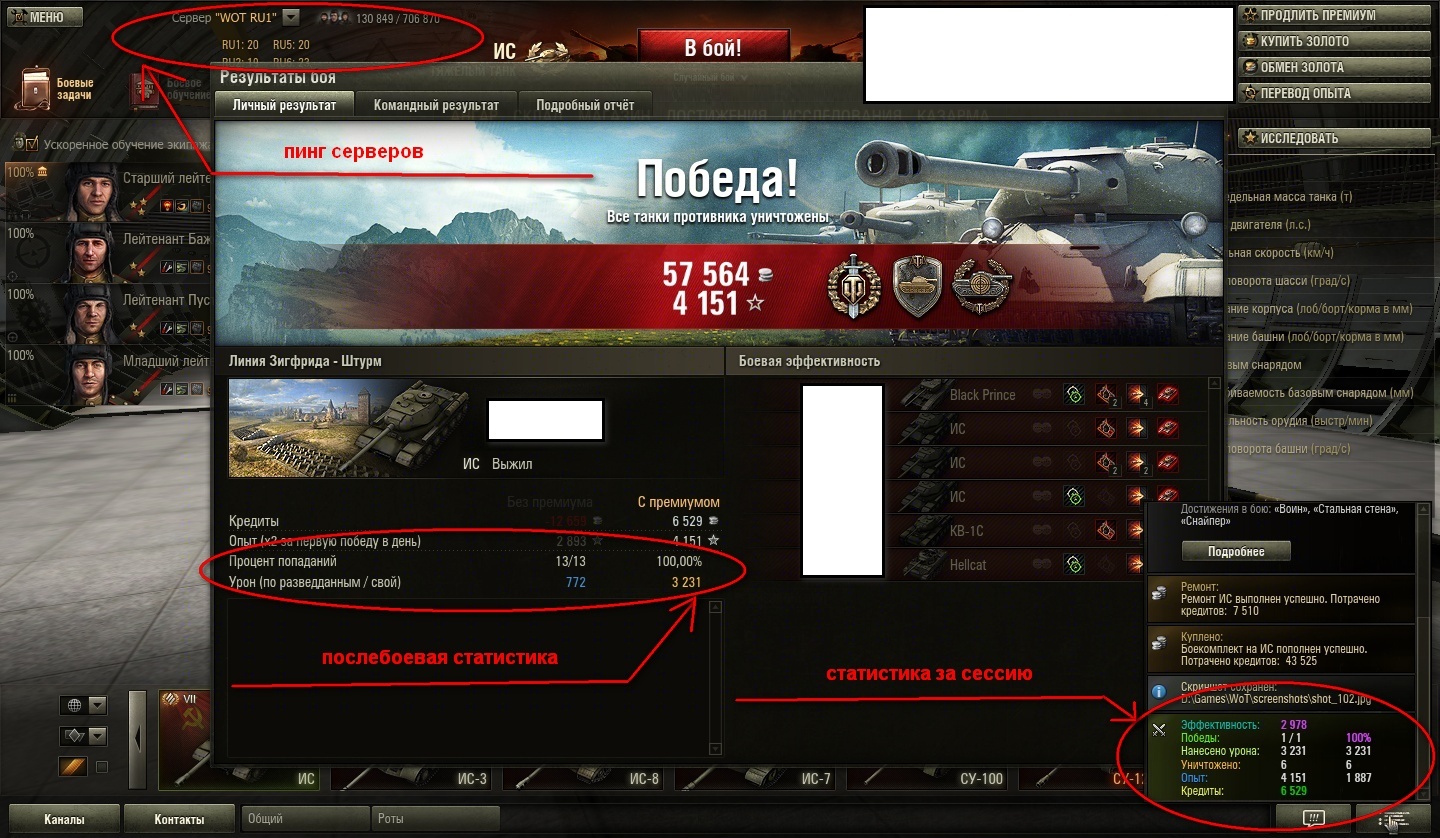 Если проблема именно в перегрузках маршрутизаторов, концентраторов и т.п. устройств, то высокий пинг обычно наблюдается в какое-то определенное время суток (обычно вечером).
Если проблема именно в перегрузках маршрутизаторов, концентраторов и т.п. устройств, то высокий пинг обычно наблюдается в какое-то определенное время суток (обычно вечером). - Слишком большое количество промежуточных узлов передачи данных (включая те самые маршрутизаторы) между компьютером и игровым сервером. На каждом из узлов всегда имеют место задержки, независимо от того, перегружены ли они или нет. Если таких промежуточных узлов много, то и пинг в игре, следовательно, будет выше. Определить количество узлов и время задержек на них можно при помощи команды «tracert IP», где вместо «IP» следует подставить IP-адрес игрового сервера либо имя хоста/доменное имя (можно найти на сайте игры). Например, для игры World of Warcraft такая команда будет выглядеть следующим образом:
1
- Скоростные ограничения со стороны владельцев игровых серверов для игроков из определенных стран. Это довольно редкое явление, однако в довольно большое количество онлайн-игр не то чтобы трудно (из-за высокого пинга), а вовсе невозможно поиграть.
 Некоторые такие игры рассчитаны на жителей определенных стран — для них и выделяются широкие каналы связи, что нередко оборачивается лагами для игроков из прочих регионов мира.
Некоторые такие игры рассчитаны на жителей определенных стран — для них и выделяются широкие каналы связи, что нередко оборачивается лагами для игроков из прочих регионов мира.
И это мы еще не рассматриваем проблемы с большим пингом, которые могут быть вызваны сетевым оборудованием пользователя, действиями вредоносных программ или запущенных процессов, потребляющих много трафика, некорректными настройками сетевых параметров операционной системы.
Теперь рассмотрим программы, которые способны устранить высокие сетевые задержки, вызванные перечисленными выше неполадками.
Outfox
Условно-бесплатная программа
Программа Outfox представляет собой VPN-клиент (как большинство подобных программ), использующий для транспортировки пользовательского трафика виртуальную частную сеть VyprVPN от швейцарской компании Golden Frog GmbH. Приложение распространяется по условно-бесплатной модели, и бесплатно пользоваться ею можно только в течение 14 дней (однако можно каждые 2 недели создавать новые учетные записи в системе, чтобы «продлевать» себе этот пробный период). Программа Outfox работает только в 64-битных версиях Windows 7, 8 и 10.
Программа Outfox работает только в 64-битных версиях Windows 7, 8 и 10.
Пользоваться этой программой очень легко — ее достаточно запустить и ввести данные учетной записи — логин (почтовый адрес) и пароль. Никаких настроек утилита Outfox не требует — разве что, пользователь может сам выбрать один из 42-х доступных VPN-серверов, через который компьютер будет подключаться к игровому серверу. В соответствии с настройками по умолчанию VPN-сервер выбирается программой автоматически (тот, что на момент подключения имеет самую низкую нагрузку).
По заверению разработчиков, программа Outfox позволяет стабилизировать соединение за счет переброски трафика напрямую на VPN-сервер, а оттуда — до серверов игры. Таким образом, утилита снижает количество сетевых узлов между компьютером и игровым сервером. А даже если и не снижает число узлов (зависит от локации выхода пользователя в интернет), то путем переброски трафика через частные высокоскоростные серверные маршрутизаторы ей все равно удается избавить геймера от мучений с высоким пингом. В среднем приложение снижает задержки на 30-50%, но эта цифра может быть больше либо, наоборот, меньше.
В среднем приложение снижает задержки на 30-50%, но эта цифра может быть больше либо, наоборот, меньше.
Но есть у программы Outfox один недостаток — она поддерживает лишь определенные онлайн-игры. На момент написания обзора поддерживаемых игр насчитывалось 24 штуки. Среди них есть такие гиганты, как Dota 2, Call of Duty: WWll, Counter-Strike: Global Offensive, League of Legends, World of Tanks, Overwatch и другие наиболее популярные сегодня онлайн-игры.
Стоимость подписки Outfox на момент написания обзора составляла $6,99 в месяц либо $59,99 в год.
Haste
Условно-бесплатная программа
Haste — практически идентичная Outfox программа для оптимизации интернет-соединения между компьютером и игровыми серверами. Распространяется программа также по условно-бесплатной модели, но вместо ограничений по времени использования, бесплатная версия Haste ограничена в функционале, а именно — не работает самая главная функция по уменьшению пинга в играх. Однако Haste можно бесконечно долго использоваться для подключения к игровым серверам через VPN-сеть с предварительно измененным IP-адресом, что поможет избежать блокировки доступа к игровым серверам либо урезания скорости соединения со стороны их владельцев для геймеров из определенных регионов мира.
Однако Haste можно бесконечно долго использоваться для подключения к игровым серверам через VPN-сеть с предварительно измененным IP-адресом, что поможет избежать блокировки доступа к игровым серверам либо урезания скорости соединения со стороны их владельцев для геймеров из определенных регионов мира.
Как и в предыдущем случае, приложение поддерживает не все существующие онлайн-игры, а только 31-ну (на момент написания обзора). Через Haste можно поиграть во многие из тех игр, что и через Outfox, например — League of Legends, World of Tanks, Dota 2 и Overwatch. Но выбор в пользу именно этого «уменьшителя пинга» могут сделать поклонники таких игр, как PUBG или Roblox — в них через Outfox не поиграть.
В техническом плане и принципе работы Haste мало чем отличается от предыдущей программы. Для связи пользовательского компьютера с игровым сервером также используется VPN-сеть. Программа также не требует никаких настроек. Ее достаточно запустить перед запуском самой игры. Если утилитой поддерживается запущенная игра, то установка связи с сервером будет автоматически осуществлена через VPN-сеть.
У Haste есть одна полезная функция, позволяющая проверить, какой примерно пинг будет у игрока при подключении к выбранной игре из бесплатной и платной версией программы. По завершению такой проверки программа выведет сравнительную таблицу с показаниями пинга, количеством потерянных пакетов и даже величиной фазового дрожания (Jitter) цифрового сигнала (если простыми словами — чем больше Jitter, тем хуже).
На изображении выше можно увидеть, что разница в пинге между использованием Free и PRO-версии Haste для игры Dota 2 составляет всего 1,9 миллисекунды. Для простых геймеров-любителей это совершенно незначительная задержка, но для профессионалов, вполне возможно, даже 2 миллисекунды имеют значение.
Стоимость подписки Haste составляет $5 в месяц или $33 при оплате за год вперед.
VPN4Games
Платная программа
Программа VPN4Games, хоть и предназначена для геймеров, может использоваться и в качестве обычного VPN-клиента. В отличие от двух предыдущих приложений, VPN4Games пропускает через виртуальную частную сеть не только игровой, а вообще весь трафик с компьютера.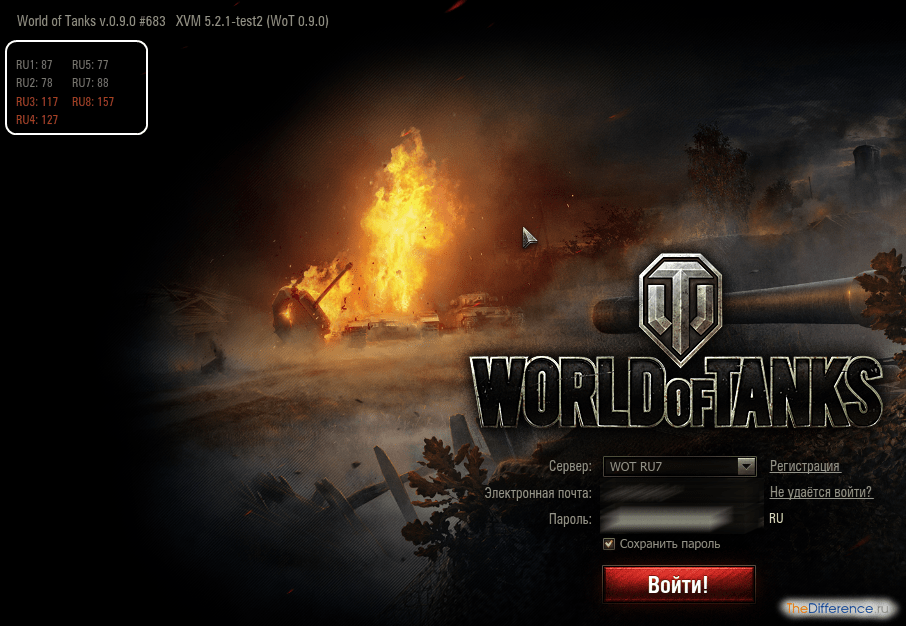 Но все же наиболее высокая эффективность работы программы наблюдается именно в онлайн-играх.
Но все же наиболее высокая эффективность работы программы наблюдается именно в онлайн-играх.
Данная утилита может использоваться только после приобретения подписки, но 1 день она работает бесплатно (поэтому, можно создавать каждый день новые аккаунты, но для этого потребуется множество почтовых ящиков).
VPN4Games поддерживает множество онлайн-игр (85 на момент написания обзора), но большинство из них — это игровые проекты родом из Азии (Китай, Таиланд, Япония, Корея и т.д.). Программа поддерживает и многие американо-европейские игры, включая World of Tanks, Dota 2, Overwatch, Rust и др.
Касательно функциональных возможностей, отметим:
- Большой выбор серверов для подключения. Большинство, конечно, азиатских, но присутствуют и американские, и европейские VPN-серверы.
- Возможность выбора сетевого протокола (TCP 443, UDP 53 или UDP 1194), который будет использоваться для переброски трафика. Т.е. если на компьютере заблокированы популярные сетевые порты (например, сетевым администратором), с помощью программы VPN4Games можно обойти эту блокировку.

- Наличие сетевых функций, присущих полноценным VPN-клиентам. Всего их две — «DNS Leaks Protection» (защита от утечки DNS, обеспечивая более надежную анонимность в сети) и «Bypass mode» (выход в сеть при использовании прокси-сервера). Касательно прокси — пользователь может выбрать один из 4 доступных вариантов либо вручную добавить свой прокси-сервер.
На момент написания обзора стоимость подписки на VPN4Games составляла $1,99/неделя, $2,99/2 недели, $4,99/месяц, $9,99/65 дней, $15,99/115 дней, $31,99/240 дней и $42,99/год.
Mudfish
Условно-бесплатная программа
Mudfish — еще один представитель VPN-клиентов, «заточенных» под онлайн-игры, но обеспечивающих переброску всего трафика с компьютера через VPN-сеть. Но разработчики Mudfish все же утверждают, что их программный продукт лучше всего использовать именно для онлайн-игр. А список поддерживаемых программой игр очень обширен — более 500 (на момент написания обзора).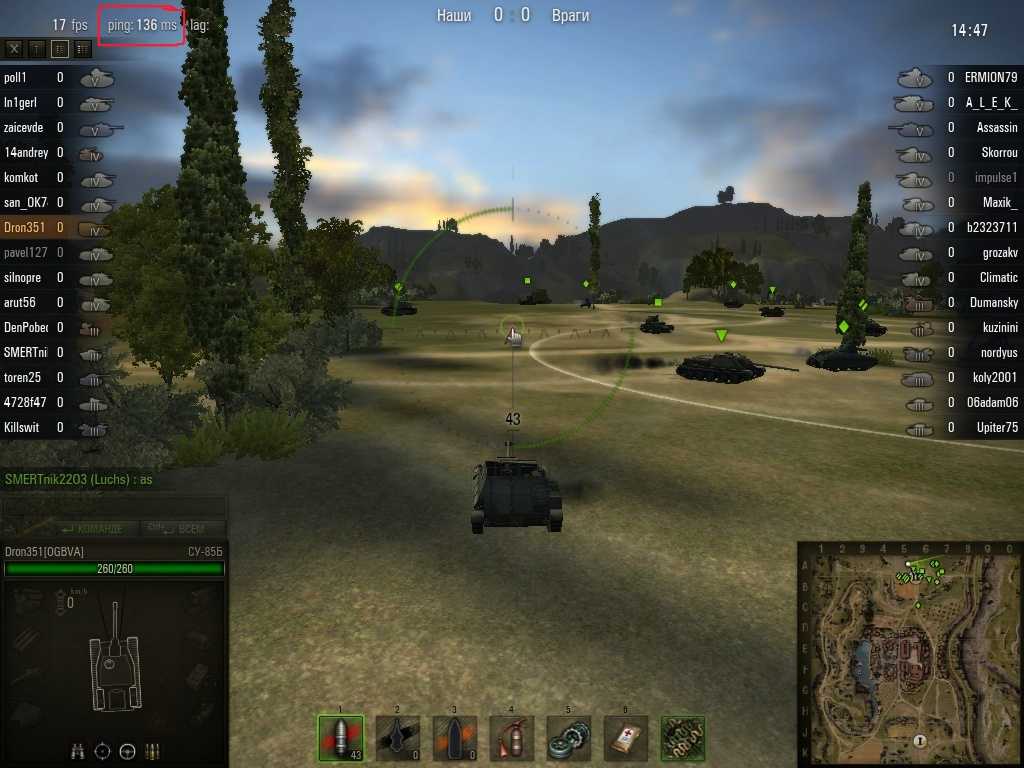
Основное отличие Mudfish от предыдущих программ (как, впрочем, и от любых VPN-клиентов вообще) — управление программой осуществляется через браузер. Установщик приложения создает на компьютере специальную службу, которая и обеспечивает управление через веб-интерфейс.
Многие технические моменты использования Mudfish в некотором роде уникальны для VPN-клиентов:
- В соответствующем разделе настроек Mudfish пользователь может указать игры, трафик которых будет пересылаться через VPN-серверы.
- При необходимости пользователь может включить режим работы полноценного VPN-клиента, в котором через VPN-серверы будет пересылаться весь трафик. Для этого можно выбрать один из десятков доступных серверов.
- Наличие функции принудительного завершения работы программ, выполняющихся на компьютере и потребляющих значительные объемы оперативной памяти (в некоторых случаях лаги в онлайн-играх могут быть связаны с недостатком памяти ОЗУ).

- Возможность выбора сетевого протокола для пересылки трафика между ПК и VPN-серверами (TCP или UDP), установки метода проверки RTT (ICMP, TCP или UDP), размера MTU.
Как и все остальное, отличается у Mudfish и система оплаты. Пользователи могут либо оформить подписку с ежемесячной оплатой, либо приобрести некоторый объем трафика. Однако по подписке скорость соединения с серверами Mudfish не может превышать 4 Мбит/с, тогда как при покупке трафика скорость не ограничена. Зато подписка Mudfish довольно дешевая — на момент написания обзора ее стоимость составляла $0,85 в месяц за каждую выбранную игру.
Геймерам, скорее, подходит вариант оплаты с приобретением трафика, тем более что игры потребляют его не так уж и много (впрочем, все зависит игры). 1 гигабайт трафика стоит примерно 1 доллар (если точно — 145 корейских вон, но можно оплатить в другой валюте).
ExitLag
Условно-бесплатная программа
ExitLag — программа, обеспечивающая оптимизацию скорости интернет-соединения не только путем переброски трафика через VPN-серверы, но и за счет перенастройки некоторых системных параметров. Приложение также распространяется по условно-бесплатной модели — новые пользователи могут бесплатно ее использовать в течение 3 дней.
Приложение также распространяется по условно-бесплатной модели — новые пользователи могут бесплатно ее использовать в течение 3 дней.
Стоит отметить, что ExitLag имеет большее количество функций, чем все предыдущие программы. Насколько эффективны эти функции — это другой вопрос, на который геймер должен ответить сам, испытав программу в деле.
Программа поддерживает довольно большое число онлайн-игр и даже все популярные эмуляторы Android (Bluestacks, NOX, MEmu и другие). Для каждой отдельной игры пользователь может задать собственные настройки соединения, которые будут сохранены в базе данных программы:
- Регион, из которого будет осуществляться подключение к игровому серверу.
- Количество TCP и/или UDP-маршрутов, через которые будет перебрасываться трафик (на практике используется только один маршрут, но в случае перебоев связи, автоматически выбирается следующий в списке). В нижней части окна программа наглядно отобразит схему соединения и даже предполагаемый пинг.

Основная гордость разработчиков ExitLag — способность программы самостоятельно выбирать наилучший маршрут соединения с игровыми серверами. По всему миру «разбросано» более 500 VPN-узлов, и перед тем, как установить соединение, ExitLag построит наиболее оптимальный сетевой маршрут:
Касательно дополнительных функций и настраиваемых параметров, то у ExitLag их довольно много:
- В разделе настроек «FPS Boost» пользователь может задействовать функции, увеличивающие производительность игры (не имеют отношения к скорости соединения). К примеру, здесь можно включить функцию увеличения приоритета игровых процессов (игр, использующих ExitLag для соединения с интернетом), вследствие чего компьютерные ресурсы будут сначала выделяться для игр, а только потом для всего остального. Практически ко всем переключаемым параметрам имеется описание на русском языке, поэтому с их использованием не должно возникнуть сложностей:
- А вот функция «Traffic Shaper» предназначена именно для оптимизации интернет-соединения.
 Она позволяет ограничивать скорость соединения всех запущенных на компьютере приложений, кроме самой игры (или программ, добавленных в список исключения).
Она позволяет ограничивать скорость соединения всех запущенных на компьютере приложений, кроме самой игры (или программ, добавленных в список исключения).
- Еще одна интересная функция — «Multi Internet» — обеспечивает переброску трафика с одного сетевого интерфейса на другой (если, конечно, на компьютере имеются несколько самостоятельных соединений с интернетом). Эта довольно полезная функция для тех геймеров, кому не хотелось бы вылететь из игры в самый неподходящий момент из-за каких-нибудь сбоев интернета по вине провайдера.
На момент написания обзора стоимость подсписки на сервис ExitLag составляла $6,5/месяц, $18,5/3 месяца и $35/6 месяцев.
cFosSpeed
Условно-бесплатная программа
Последней в нашем обзоре мы решили рассмотреть программу, никак не связанную (на первый взгляд) с онлайн-играми, однако способную уменьшить в них пинг. Речь идет об утилите cFosSpeed, основное предназначение которой — управление пропускной способностью интернет-канала путем применения разнообразных алгоритмов приоритезации трафика. Это условно-бесплатная программа, которой можно безвозмездно пользоваться в течение 30 дней с момента установки.
Это условно-бесплатная программа, которой можно безвозмездно пользоваться в течение 30 дней с момента установки.
Мы включили утилиту cFosSpeed в наш обзор не просто так. Дело в том, что она в своей работе не использует VPN-серверы, не строит никаких маршрутов соединения с игровыми серверами. Она управляет исключительно локальным интернет-соединением и программами, имеющими выход в интернет. Поэтому, если использование специализированного приложения для уменьшения пинга в онлайн-игре не возымело эффекта, всегда можно задействовать инструментарий cFosSpeed параллельно с этим приложением.
Программа cFosSpeed управляется через веб-интерфейс, в который можно попасть из небольшого виджета, отображающегося у системного трея после установки.
Рассматривать весь функционал cFosSpeed мы не будем — это потянет на отдельную статью. Наиболее интересную для геймеров функцию можно найти в разделе «Программы > Игры» настроек приложения.
Все, что требуется сделать — найти в списке онлайн-игру, в которой требуется уменьшить пинг, и установить для нее наивысший приоритет в использовании интернет-соединения. Если в списке отсутствует нужная игра, ее можно добавить вручную, используя соответствующую функцию (сначала игру следует запустить).
Если в списке отсутствует нужная игра, ее можно добавить вручную, используя соответствующую функцию (сначала игру следует запустить).
Также можно перейти в раздел «Текущие подключения», где будут отображены все приложения, передающие/принимающие сетевые данные, и установить для них наименьший уровень приоритета.
Таким образом, программа cFosSpeed будет автоматически урезать ширину интернет-канала для всех онлайн-приложений, расширяя его для выбранной игры.
На момент написания обзора стоимость лицензионной версии программы cFosSpeed составляла 15,9 евро.
World of Tanks — это командная массовая многопользовательская онлайн-игра, посвященная танковым войнам середины 20-го века с историческими боевыми машинами 1930–1950-х годов. Поскольку это не симулятор танка, такие вещи, как управление танком, упрощены, чтобы повысить удовольствие от игрового процесса. Почувствуйте себя частью истории. Официальный сайт World of Tanks Википедия Как понизить пинг в World of Tanks? Попробуйте баттлпинг.На игроков может влиять высокая задержка World of Tanks, высокая задержка World of Tanks или высокий пинг World of Tanks. Использование Battleping может уменьшить эту проблему. World of Tanks ПингВысокий пинг World of Tanks – это результат большого лага или задержки в World of Tanks. Как правило, чем ниже ваш пинг, тем быстрее и отзывчивее будет игра.World of Tanks ЛагЛаг в World of Tanks замедляет или задерживает отклик вашего танка, когда вы отдаете ему команды на действия, такие как движение и стрельба.Задержка World of TanksWorld of Tanks Latency вызовет задержку при взаимодействии с танками других игроков.World of Tanks Прокси/туннель World of TanksBattleping — это высокоскоростной прокси-туннель, который может помочь устранить задержки, задержки и пинг в World of Tanks. Использование Battleping создаст туннельное соединение World of Tanks между вами и выбранным вами сервером Battleping. Игровые пакеты могут отправляться быстрее, чем обычно. Ваш маршрут к игровым серверам будет другим. Это может помочь обойти такие проблемы, как потеря пакетов или ошибочный маршрут, которые являются серьезной причиной пиковых задержек. Использование Battleping создаст туннельное соединение World of Tanks между вами и выбранным вами сервером Battleping. Игровые пакеты могут отправляться быстрее, чем обычно. Ваш маршрут к игровым серверам будет другим. Это может помочь обойти такие проблемы, как потеря пакетов или ошибочный маршрут, которые являются серьезной причиной пиковых задержек.В результате игра стала более приятной и полезной. |
| ||||
| Меньше глобальной задержки восстановления приводит к более высокому дпс Меньший пинг обязателен для рейдов и арены Получение меньшего количества ошибок LOS или Out-of-Range | Быстрое и дружелюбное обслуживание клиентов Высококачественная сеть и серверы Поддержание простой в использовании программы для всех | Предприятие, зарегистрированное в Австралии ABN: 63 918 923 460 Опыт работы с прокси-сервисами с более низким пингом |
Мир танков | PingBooster
Этот веб-сайт использует файлы cookie. Пожалуйста, примите нашу политику в отношении файлов cookie для вашего лучшего опыта. Подробнее
Пожалуйста, примите нашу политику в отношении файлов cookie для вашего лучшего опыта. Подробнее
Разработчик : Wargaming
Жанр : Боевики, ММО
World of Tanks битва на случайной карте . Игрок контролирует движение машины, стрельбу и может общаться с союзными игроками через печатный или голосовой чат. В простом случайном матче можно выиграть либо уничтожив все машины противоположной команды, либо захватив базу противоположной команды. Есть и другие режимы игры, меняющие правила боя, но игровая механика остается прежней. World of Tanks содержит несколько игровых механик, таких как камуфляж, рикошеты снарядов и повреждения модулей.
Если вам нравится свобода, любите игру. Какая бы игра ни была в любой стране, моими услугами будут поддержка скорости передачи, уменьшение вашей игры, отклонение отклика и лаг. Вы можете играть в любое время, в любом месте, не покидайте даже места, блочные игры. Усилитель пинга может помочь вам. Бесплатная пробная версия: www.pingbooster.com
Усилитель пинга может помочь вам. Бесплатная пробная версия: www.pingbooster.com
Поддержка PingBooster VPN World of Tanks
Ссылка: Оптимизируйте пинг World of Tanks с помощью VPN PingBooster
Лучший VPN PingBooster ПРОЩАЙТЕСЬ С ВЫСОКИМ ПИНГОМ
Используйте PingBooster VPN, чтобы играть в свои любимые онлайн-игры!
Уменьшите и стабилизируйте пинг, разблокируйте игры и получите лучший игровой опыт!
✅ PingBooster уменьшает лаги и пинг
✅ PingBooster изменяет только подключение игры, в которую вы играете
✅ PingBooster может разблокировать игры, недоступные в вашем регионе
✅ Безопасный и простой в использовании
✅ Поддерживает более 50 онлайн-игр по всему миру
✅ Более 80 серверов
✅ Наша команда всегда готова позаботиться о вас
Получите PingBooster сейчас: www.pingbooster.com
Автор
saifah
ผู้เชียวชาญเรื่องเกม
9 0012
Поддержка игр
facebook.com/PingBooster/?fref=ts&__srp_t=1475741787″> PingBooster
Блог
Горячая акция в честь Дня Сонгкрана PingBooster предоставляет скидки до 500 бат.
В апреле мы обязательно должны подумать о фестивале Сонгкран. В эту жаркую погоду, если вы ищете лучшие акции и скидки в период Сонгкрана, вы пришли в нужное место. PingBooster подготовил специальные скидки для клиентов до 500 бат! Тем, кто никуда не собирается и хочет играть в онлайн-игры во время праздников Сонгкран, можно больше не волноваться. Эту специальную акцию можно использовать с годовым пакетом, просто используйте код скидки: Songkran30. Эта скидка действует только с 1 по 15 апреля 2023 года.Обойти и уменьшить Ping Yulgang с помощью VPN PingBooster
PingBooster предлагает VPN для игр, благодаря чему Yulgang играет плавно и уменьшает задержки. При подключении PigBooster VPN игровой процесс для Yulgang PlayPark станет более плавным и безопасным. Юлганг, самый быстрый способ игры с уменьшением лагов и обходом.
Как играть в PUBG с помощью PingBooster Уменьшить лаги игры
Поддержка PingBooster VPN Playerunknown Battlegrounds PUBG Дойдите до этапа использования PingBooster. Играйте в Playerunknown Battlegrounds PUBG. Его легко использовать. Просто подайте заявку на установку и подключение к игре Playerunknown Battlegrounds PUBG.Оптимизация обхода эхо-запросов Blade & Soul с помощью VPN PingBooster
Blade & Soul имеет проблемы с задержкой, блокировкой места, обходом региона Клинок и душа поддержки PingBooster Дойдите до этапа использования PingBooster. Играй в Блэйд и Соул. Его легко использовать. Просто подайте заявку на установку и подключение к игре Blade & Soul. обойти регион разблокировки, оптимизировать пинг, уменьшить задержки Blade & Soul с помощью VPN PingBoosterОптимизируйте пинг в Overwatch 2 с помощью VPN PingBooster
PingBooster VPN Play Overwatch устраняет задержки, высокий пинг, разблокирует игры, заблокированные в вашей стране Вы можете использовать PingBooster, чтобы защитить себя во время исследования. Он скроет ваш IP-адрес и будет использовать шифрование для защиты вашего соединения, где бы вы ни хотели играть в Overwatch.
Некоторые страны не разрешают или не имеют нормального доступа к Overwatch. Другие не хотят, чтобы вы общались с внешним миром, которым занимается Overwatch. блоки в игре.
Он скроет ваш IP-адрес и будет использовать шифрование для защиты вашего соединения, где бы вы ни хотели играть в Overwatch.
Некоторые страны не разрешают или не имеют нормального доступа к Overwatch. Другие не хотят, чтобы вы общались с внешним миром, которым занимается Overwatch. блоки в игре.Оптимизация проверки связи с помощью PingBooster
Дойдите до этапа использования PingBooster. Играй в Скума. Его легко использовать. Просто подайте заявку на установку и подключение к игре Scum. Для того, чтобы увеличить скорость, уменьшите лаги игры Scum. Подать заявку здесь. ПингбустерОптимизация пинга Elsword Online с помощью VPN PingBooster
Дойдите до этапа использования PingBooster. Играйте в Эльсворд онлайн. Его легко использовать. Просто подайте заявку на установку и подключение к игре Elsword Online. обойти регион разблокировки, оптимизировать пинг, уменьшить задержки Elsword Online с помощью VPN PingBoosterКак играть в FiveM извне через VPN
это модификация для Grand Theft Auto V позволяя вам играть в многопользовательскую игру на настроенных Выделенные серверы. pingbooster vpn для помощи вашему высокому пингу. и разблокировать внешний сайт
pingbooster vpn для помощи вашему высокому пингу. и разблокировать внешний сайтКак играть в Roblox снаружи с помощью VPN PingBooster
— это платформа для создания игр, которая позволяет игрокам создавать свои собственные игры, используя собственный движок Roblox Studio. Игры написаны в рамках системы объектно-ориентированного программирования, использующей язык программирования Lua для управления игровым окружением. есть любой сервер. PingBooster хочет помочь вам стать лучшим vpn top1 в Таиланде, попробуйте еще раз бесплатную пробную версию 1 день Для друзей, Всем, кто играл во много игр с задержками, задерживал игры или не мог играть в игры из-за плохого интернета. Хотите играть с друзьями PingBooster предлагает VPN для игр, благодаря чему Roblox играет плавно и уменьшает задержки. При подключении PigBooster VPN игровой процесс для Roblox станет более плавным и безопасным.Обход и оптимизация Ping Valorant Online с помощью VPN PingBooster
Поддержка PingBooster VPN Valorant Valorant У вас есть проблемы с задержкой, блокировкой места, обходом региона Дойдите до этапа использования PingBooster.